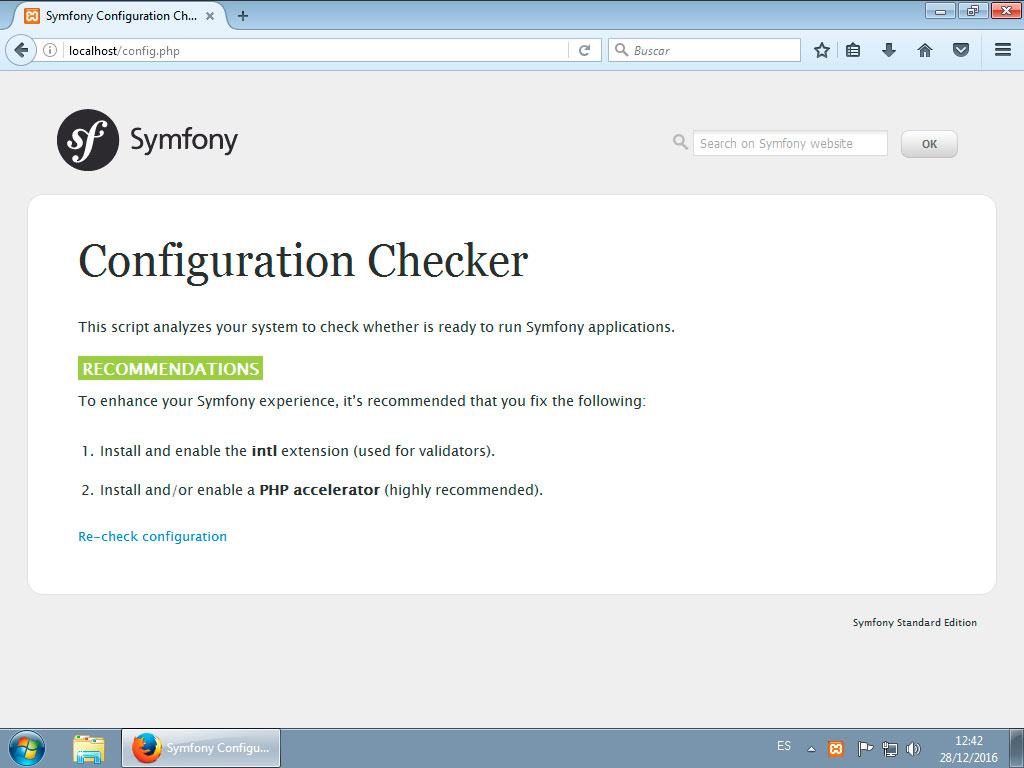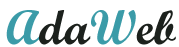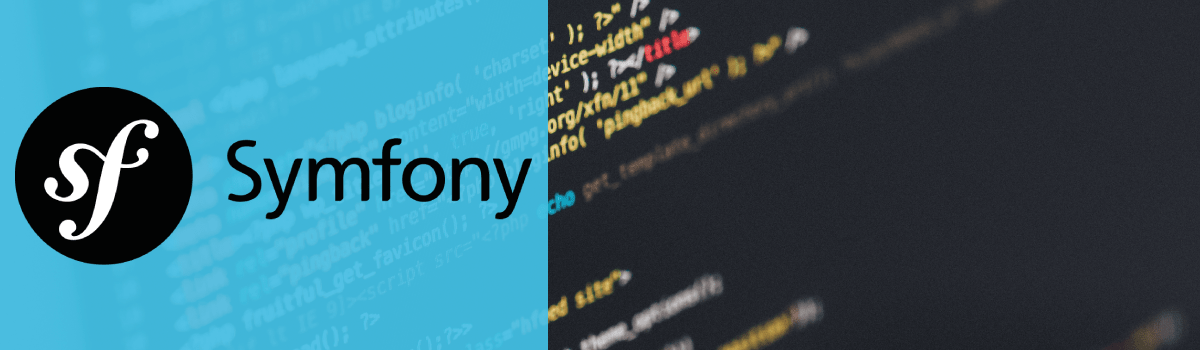Manual para instalar Symfony 2 en Windows 7
Para instalar el framework Symfony 2 en Windows es necesario tener instalado Apache, PHP… Nosotros instalaremos XAMPP, en un Windows 7.
Paso 1: Instalar XAMPP
URL: https://www.apachefriends.org/es/index.html
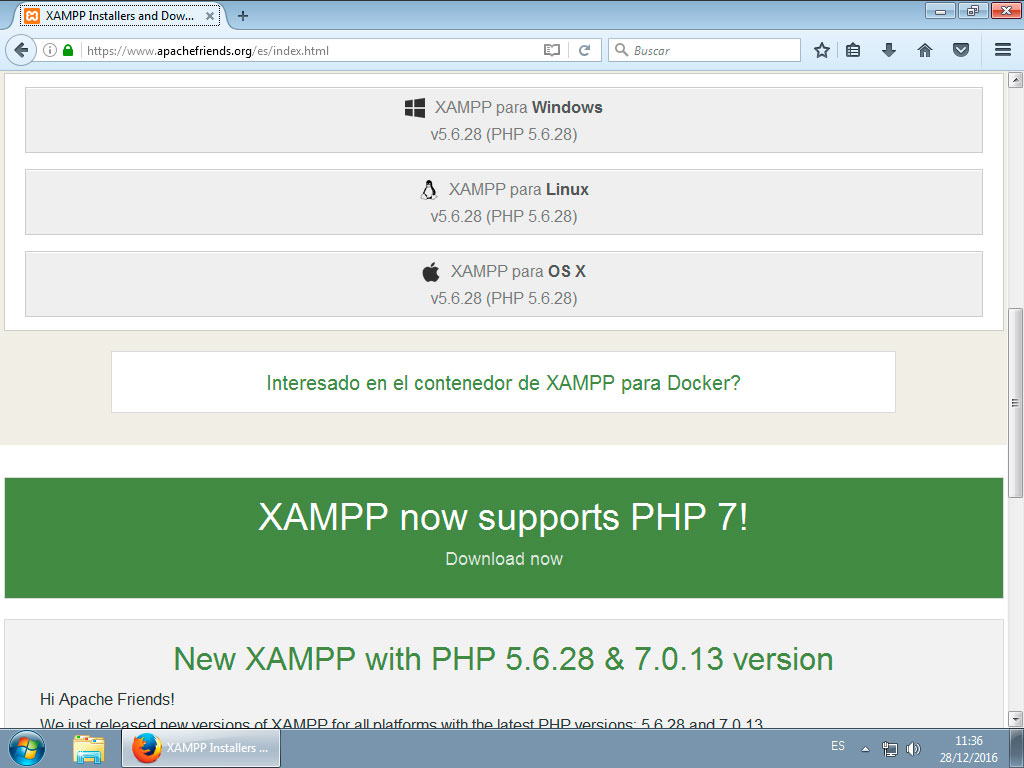
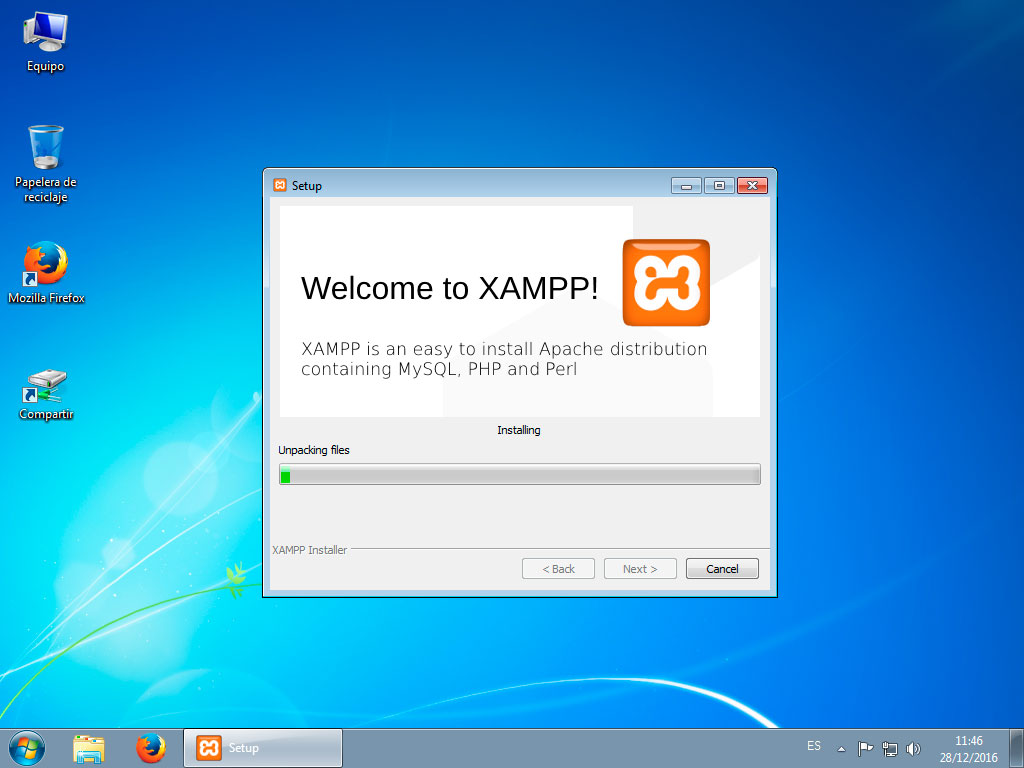
Editar la variable de sistema PATH y pegar: ;C:\xampp\php
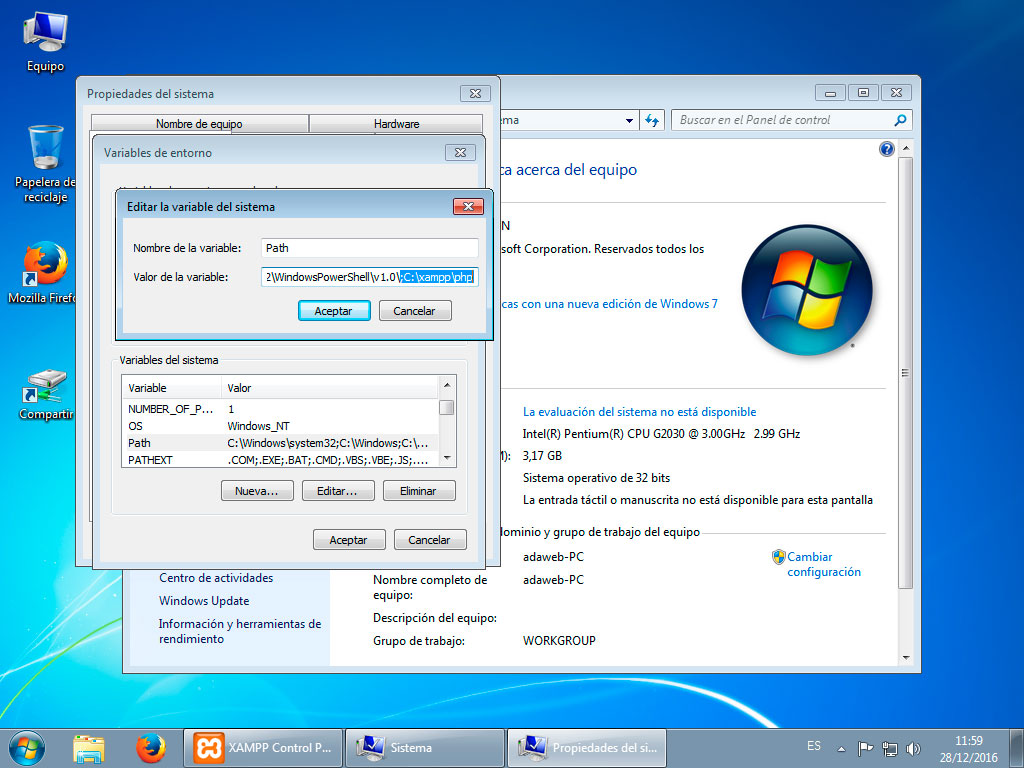
Reiniciar y activar los servicios de XAMPP.
Paso 2: Instalar Composer
Url: http://splashurl.com/qddlv7t
Explicación: Descargar ese archivo y cambiarle el nombre a “instalador.php”. Guardar este archivo en el directorio en dónde después crearemos los proyectos con Symfony. Por ejemplo, en c:/xampp/htdocs/symfony.
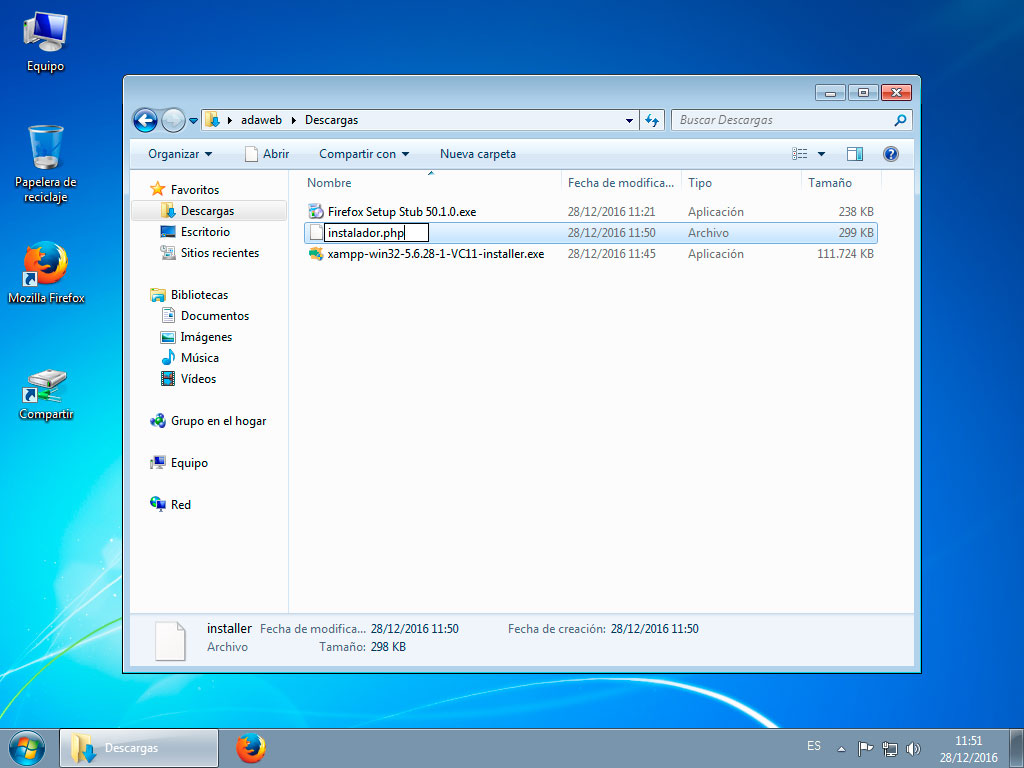
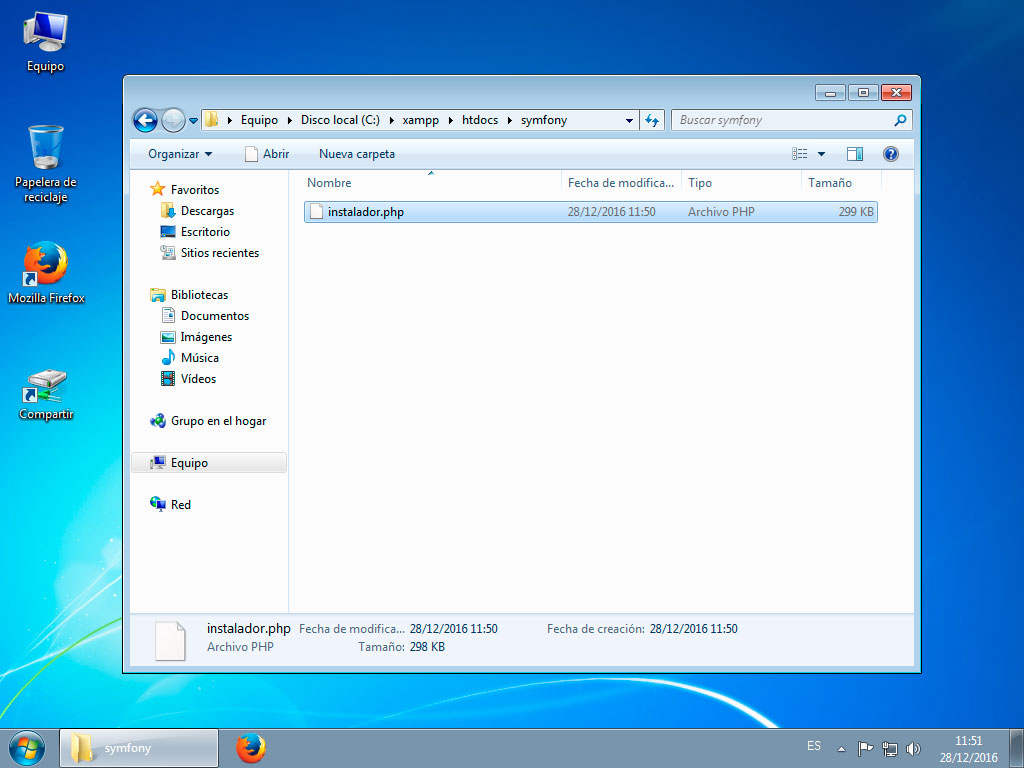
Abrir una consola (cmd) como administrador y situarse en el directorio c:/xampp/htdocs/symfony y ejecutar php instalador.php.
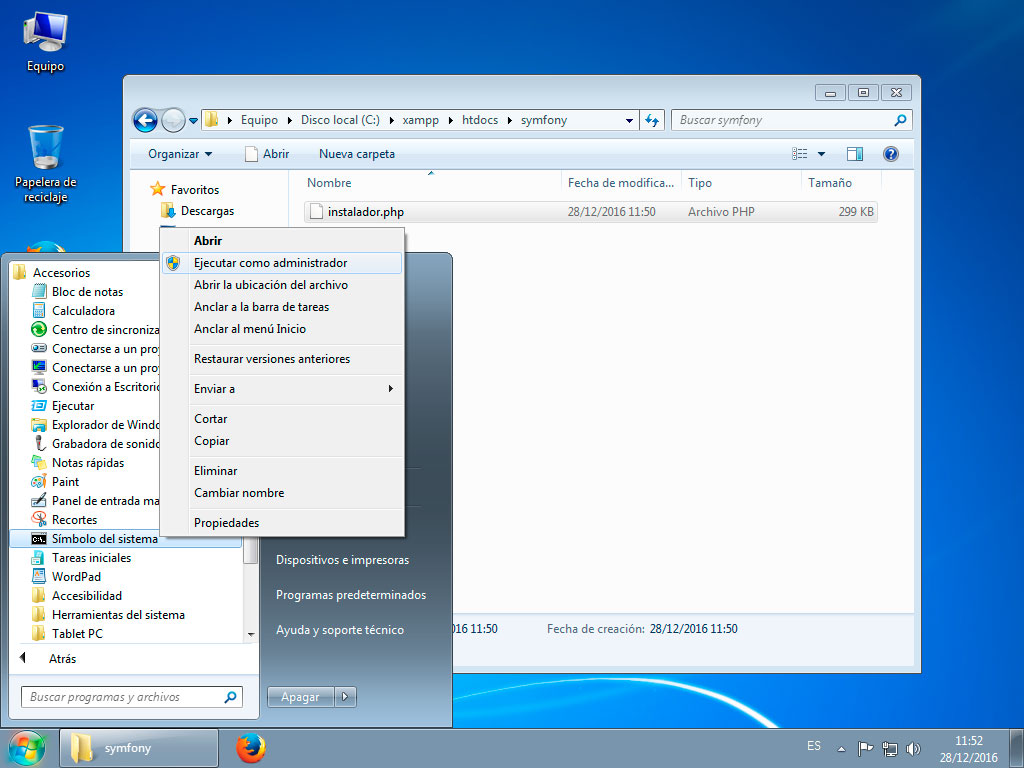
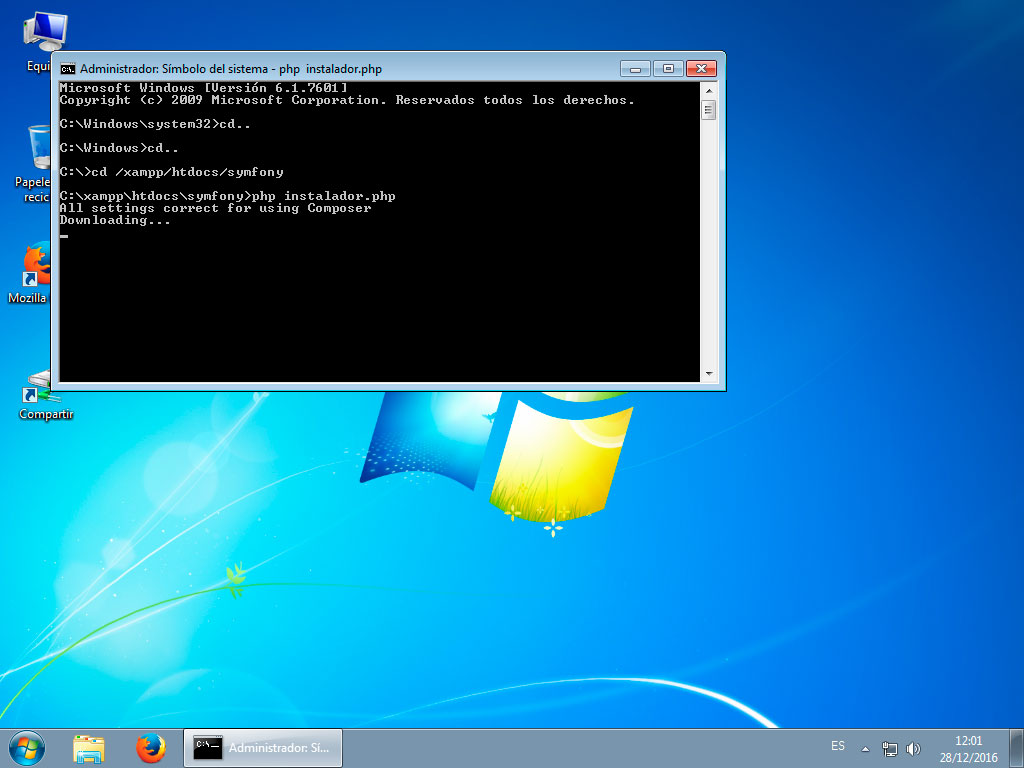
Si no nos ejecuta el comando es que no está encontrando el comando php, por eso lo tenemos que poner en la variable del sistema path, en nuestro caso añadimos al final del path de variables del sistema (equipo, boton derecho propiedades->configuracion avanzada del sistema->variables de entorno->path) añadimos al final c:\xampp\php; o donde se esté instalado el xampp.
Ahora se creará un archivo llamado composer.phar, que debemos mover al directorio c:/xampp/php.
También en este directorio crearemos un nuevo fichero llamado composer.bat y que contendrá el siguiente texto:
@ECHO OFF
php «%~dp0composer.phar» %*
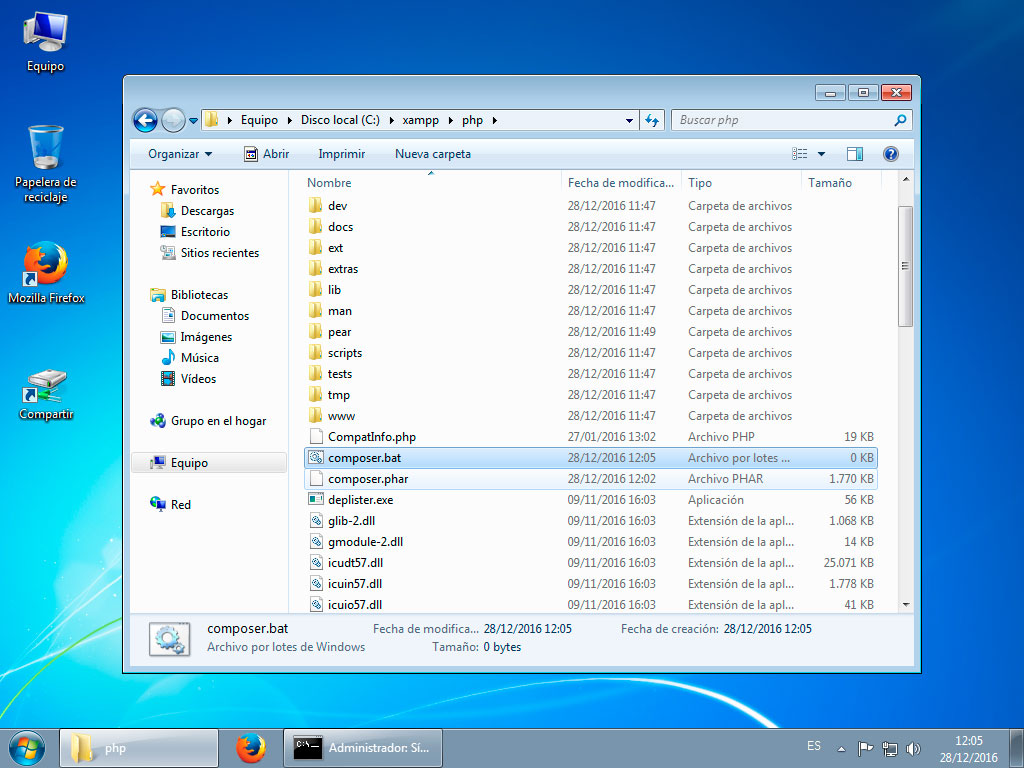
Ahora en la consola de comandos ejecutaremos composer self-update
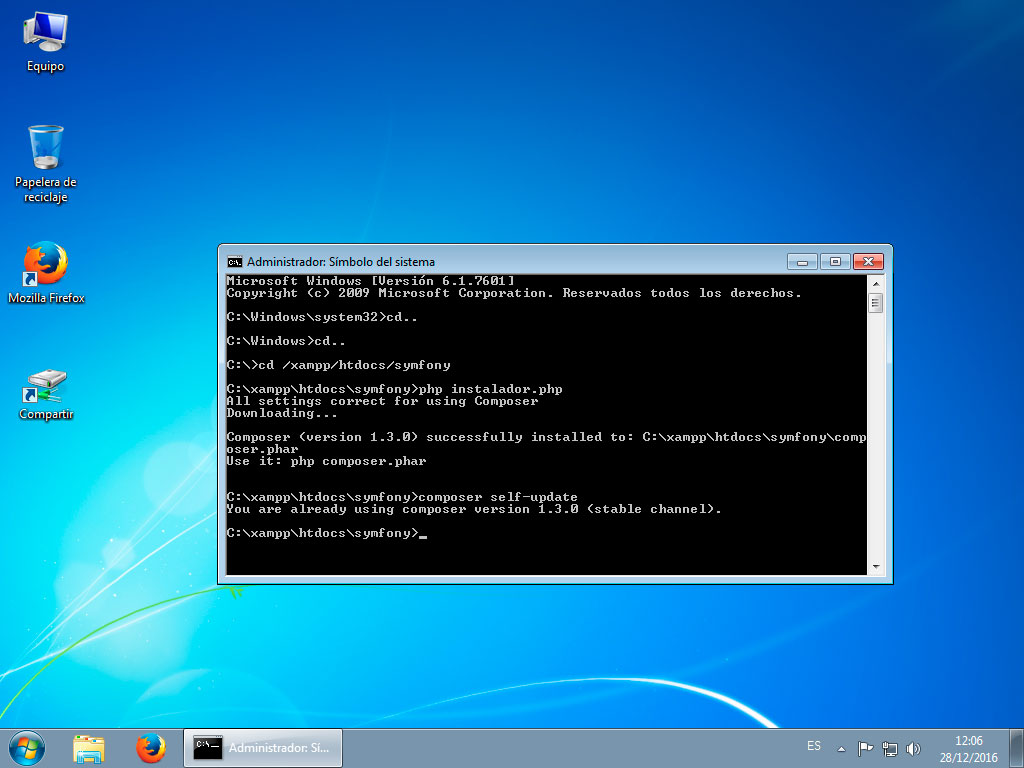
Paso 3: Instalar GIT
Link: https://git-for-windows.github.io/
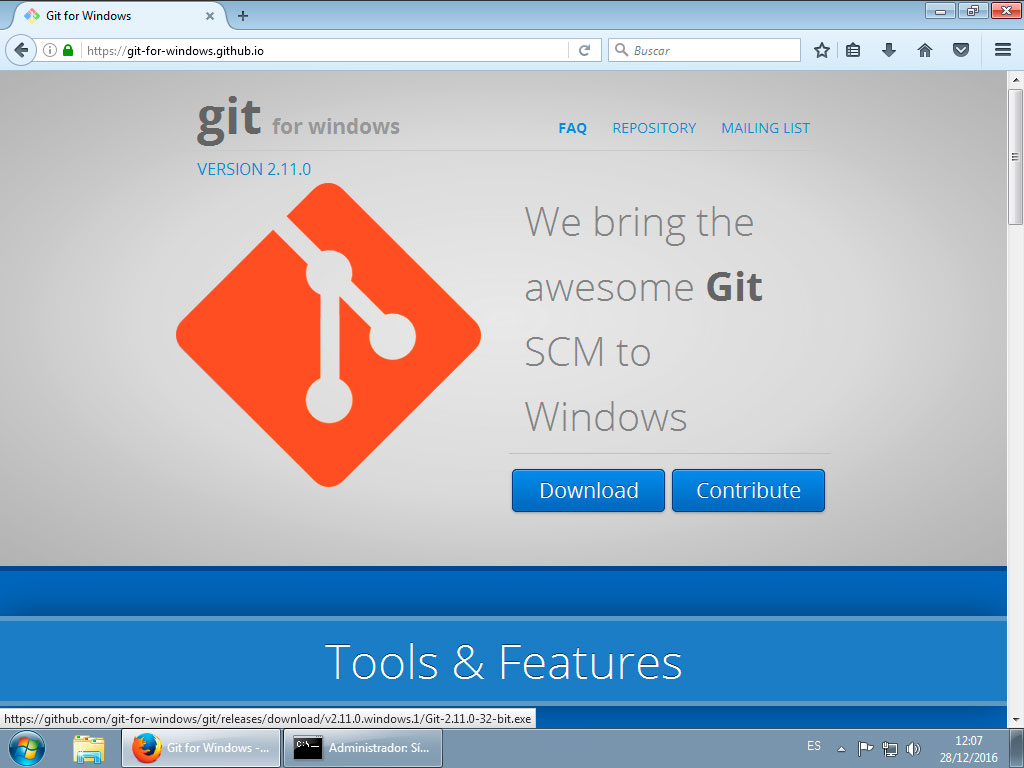
Paso 4: Instalar Symfony 2
Situarnos en el directorio c:/xampp/php
Ejecutar el comando:
php composer.phar create-project symfony/framework-standard-edition c:/xampp/htdocs/symfony/proyecto1 2.8
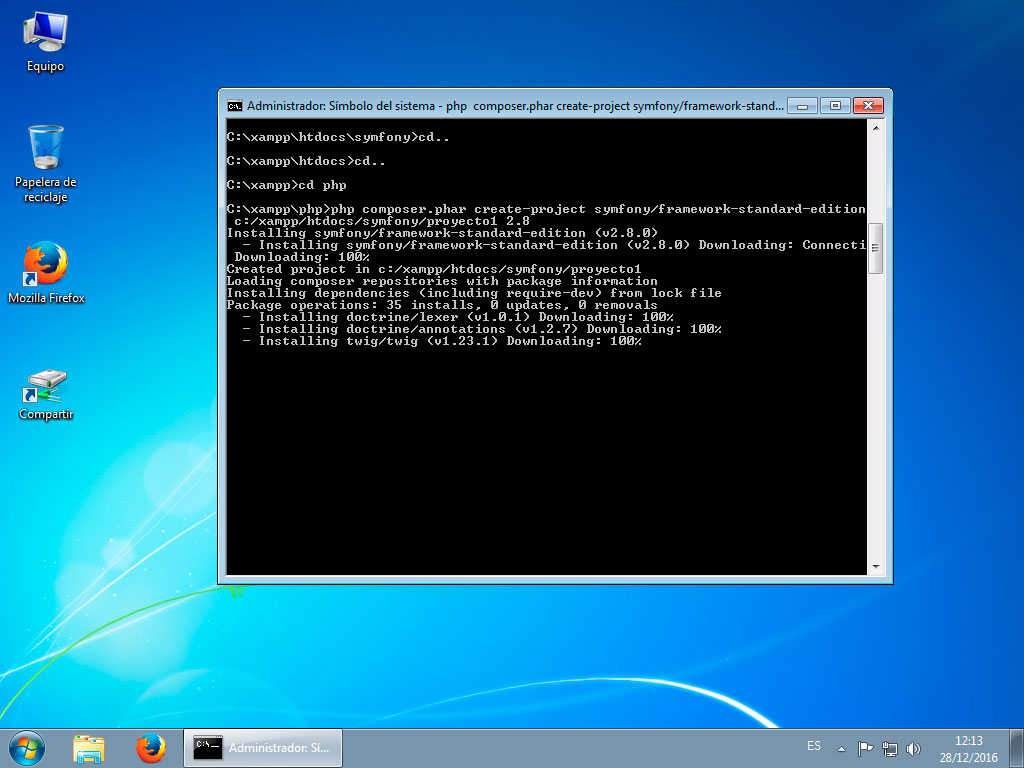
Para comprobar que funciona, con la consola nos situamos en c:/xampp/htdocs/symfony/proyecto1 y ejecutamos php app/check.php
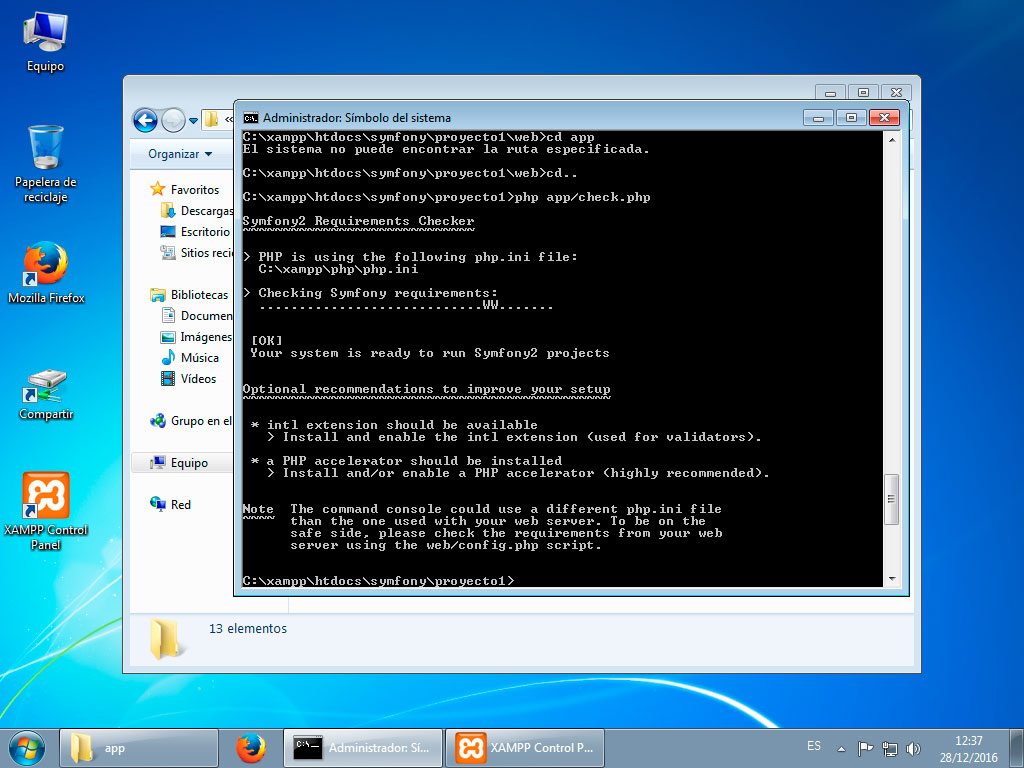
Paso 5: Configurar php.ini
Abrir el fichero c:/xampp/php/php.ini y añadir la siguiente línea si existe ya: extension=php_openssl.dll
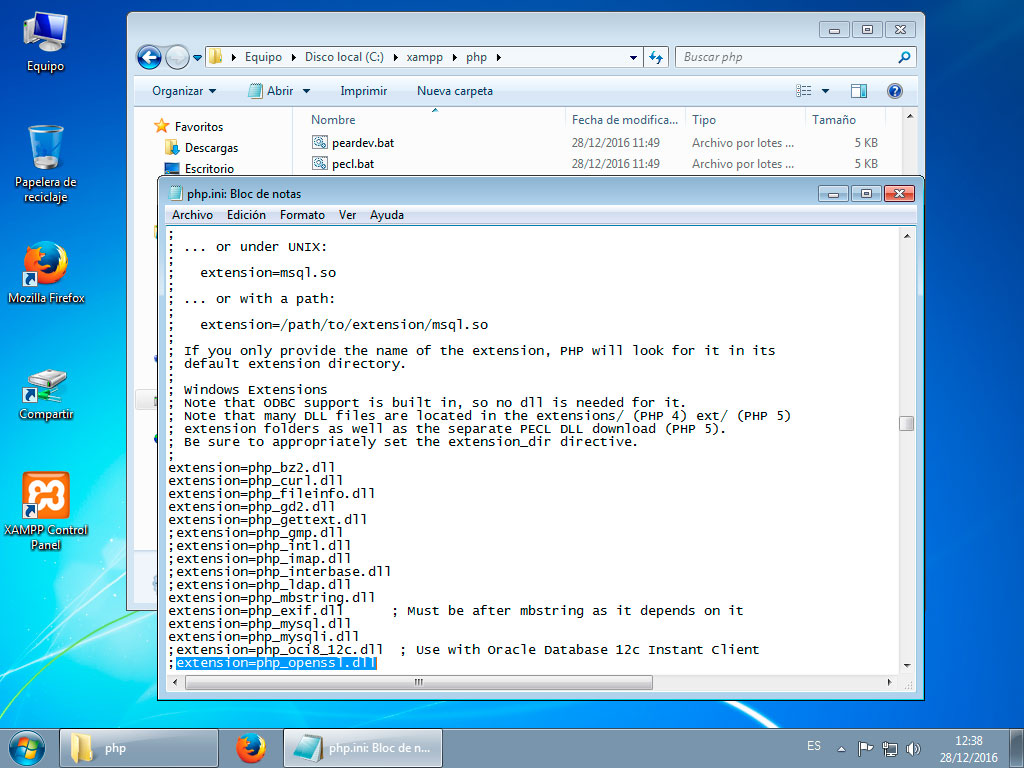
Paso 6: Modificar Apache y comprobar
En el fichero C:\xampp\apache\conf\htpd.conf tenemos que cambiar lo siguiente:
Cambiar las siguientes líneas:
- DocumentRoot “c:/xampp/htdocs/symfony/proyecto1/web”
- Directory “c:/xampp/htdocs/symfony/proyecto1/web”
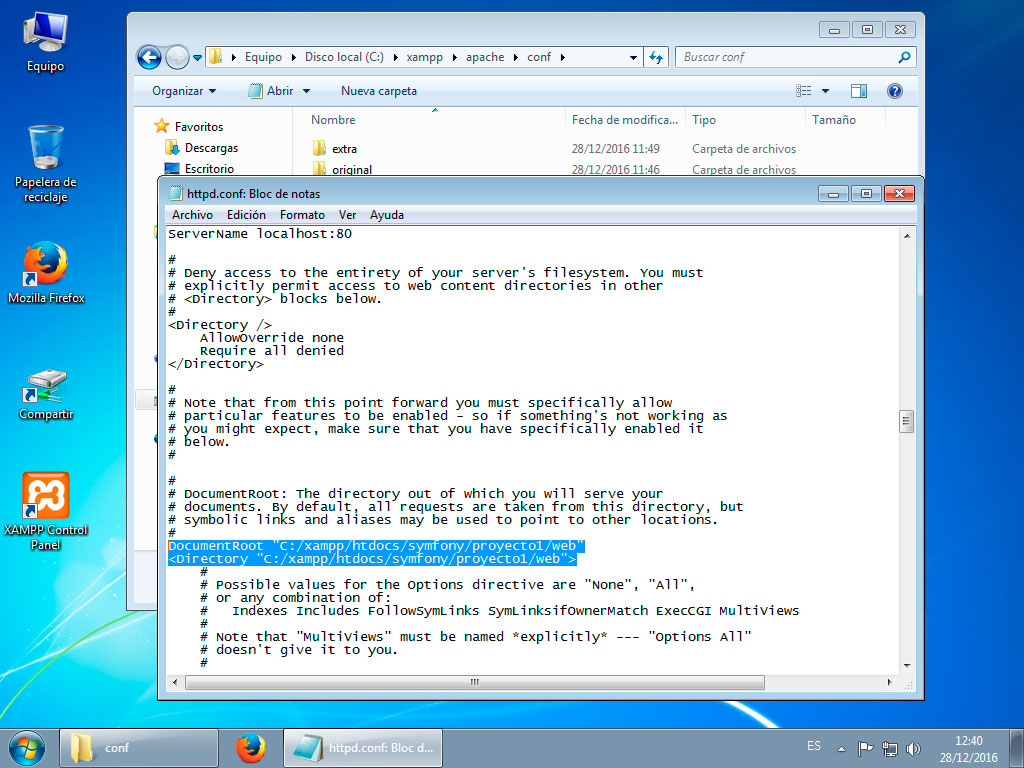
Para comprobar que todo está OK, en el navegador accedemos a la siguiente url: localhost:80/config.php (recuerda reiniciar apache)